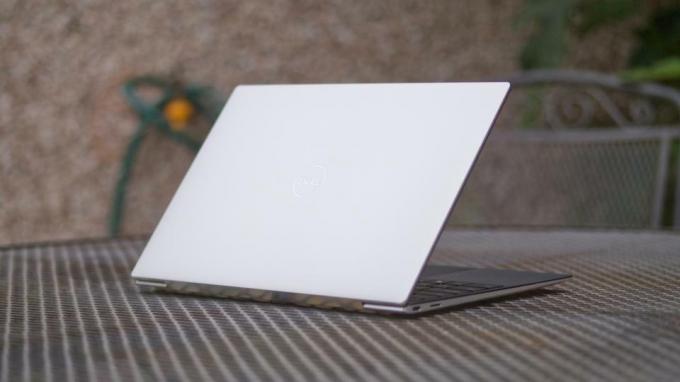Краткое руководство по устранению проблем с Wi-Fi Elephone [Устранение неполадок]
советы и хитрости для Android / / August 05, 2021
Независимо от того, насколько хорош ваш смартфон, любая задача, которую вы выполняете, зависит от Wi-Fi. Вай-фай проблемы - одна из самых тревожных проблем, с которыми сталкиваются даже лучшие из нас, и которые тревожный. Это потому, что почти каждая задача, которую вы выполняете, например для просмотра веб-страниц, социальных сетей, просмотра видео и фильмов, совершения транзакций или ведения бизнеса требуется подключение к Интернету. Поскольку мобильные данные не очень надежны и не обеспечивают стабильного соединения, мы предпочитаем Wi-Fi для доступа в Интернет, особенно в помещении, где часто бывает плохой прием сети. Wi-Fi обеспечивает стабильный, быстрый и надежный доступ в Интернет.
Хотя в основном мы наблюдаем беспроблемное подключение через Wi-Fi, бывают случаи, когда эта услуга не работает так, как ожидалось. Проблемы с Wi-Fi могут быть связаны с рядом проблем, которые могут быть связаны с аппаратным или программным обеспечением. В таких ситуациях мы часто начинаем паниковать, не осознавая, что проблемы с Wi-Fi не такие уж сложные и с ними легко справиться сами. Эта статья поможет вам проанализировать проблему и предоставит простые методы решения проблем Elephone Wi-Fi самостоятельно.
![Краткое руководство по устранению проблем с Wi-Fi Elephone [Устранение неполадок]](/f/f3969adeb7a9223df5a60b5e02257146.jpg)
Оглавление
-
1 Как исправить проблемы с Wi-Fi на Elephone?
- 1.1 Как исправить проблемы с Wi-Fi из-за проблем в роутере?
- 1.2 Шаг 1. Перезагрузите роутер.
- 1.3 Шаг 2. Проверьте, нет ли периодически возникающих проблем
- 1.4 Шаг 3: Обновите прошивку роутера
- 1.5 Шаг 4: Удалите ингибиторы сигнала
- 1.6 Шаг 5. Подойдите ближе к Wi-Fi роутеру
- 1.7 Как исправить проблемы с Wi-Fi из-за проблем со смартфоном?
- 1.8 Способ 1: перезагрузить телефон
- 1.9 Метод 2: переключить режим полета
- 1.10 Метод 3: проверьте пароль
- 1.11 Метод 4: забудьте SSID / сеть
- 1.12 Способ 5. Обновите прошивку и приложения
- 1.13 Метод 6: используйте статический IP
- 1.14 Метод 7. Выполните полный сброс
- 1.15 Метод 8: обратитесь за помощью к производителю и инвестируйте в усилитель сигнала
Как исправить проблемы с Wi-Fi на Elephone?
Проблемы с Wi-Fi могут быть связаны либо с маршрутизатором, либо со смартфоном. Вам нужно сначала определить виновника, а затем использовать любые методы, чтобы решить проблему. Если ваш Wi-Fi не работает и на других устройствах, возможно, проблема связана с вашим маршрутизатором. Следуйте приведенным ниже методам, чтобы исправить проблемы Elephone Wi-Fi, вызванные неисправностью роутера.
Как исправить проблемы с Wi-Fi из-за проблем в роутере?
Шаг 1: Перезагрузите роутер
При перезагрузке устройства все соединения восстанавливаются, и вы можете использовать устройство с нуля.. Выключите маршрутизатор и подождите от нескольких секунд до минуты. Включите его снова. Это также решает проблемы, вызванные перегрузкой или перегрузкой маршрутизатора.
Шаг 2: Проверьте, нет ли периодически возникающих проблем
Если есть проблема с вашим маршрутизатором, позвоните поставщику услуг и спросите о любых проблемах с их стороны. Проблема могла быть вызвана работами по обслуживанию или обновлению из-за прерывания соединения ведущим поставщиком. Большинство пользователей заранее информируются о любой такой работе, но вы всегда можете узнать сами. Свяжитесь и узнайте о любых подобных работах по техническому обслуживанию, проводимых вашим поставщиком услуг.
Шаг 3: Обновите прошивку роутера
Подобно смартфонам и любым другим гаджетам, у маршрутизаторов также есть прошивка, которая автоматически обновляется, если есть обновление, предоставленное производителем. Посетите веб-сайт производителя маршрутизатора и проверьте наличие обновлений для вашего маршрутизатора.
Шаг 4: Удалить ингибиторы сигналов
Если у вас плохой прием Wi-Fi, это может быть связано либо с низким диапазоном сигнала вашего маршрутизатора, либо с некоторыми ингибиторами, которые препятствуют сигналам Wi-Fi. Убедитесь, что ваш роутер ничем не закрыт, поскольку это может повлиять на его работу и, следовательно, на прием Wi-Fi. Препятствия, такие как человек, предметы и даже другие электронные устройства работают как ингибиторы сигналов, вызывая нарушение качества перехваченной сети на вашем устройстве. Если возможно, удалите все такие ингибиторы.
Шаг 5. Подойдите ближе к Wi-Fi роутеру
Если ингибиторы сигнала не снимаются, например, толстая стена, попробуйте подойти ближе к маршрутизатору. Также рекомендуется Разместите маршрутизатор в центре рабочего места, чтобы обеспечить надежный и качественный прием сигнала во всех областях.
Если какое-либо из вышеперечисленных исправлений не работает или вы думаете, что с маршрутизатором нет проблем, ваше устройство может быть основным виновником. Следуйте данным методам, чтобы исправить проблемы с Wi-Fi на вашем смартфоне.
Как исправить проблемы с Wi-Fi из-за проблем со смартфоном?
Способ 1: перезагрузить телефон
Перезагрузка смартфона закрывает все приложения и дает вашему устройству новый старт. Это также может устранить любой сбой программного обеспечения или приложения, который мог привести к проблемам с Wi-Fi. Итак, прежде чем переходить к каким-либо сложным методам, ВЫКЛЮЧИТЕ смартфон. Подождите несколько секунд или минуту и снова включите его. Проверьте, решена ли проблема.
Метод 2: переключить режим полета
Режим полета - это переключатель для всех подключений вашего устройства. При включении он изолирует устройство от всех средств связи. Самолетный метод решает большинство проблем с подключением, включая проблемы с Wi-Fi. Особенно в тех случаях, когда ваше устройство подключается к Wi-Fi, но не показывает доступного Интернета, следует переключить режим полета в самолете. Включите режим полета, расслабьтесь на минуту и снова выключите. Это поможет восстановить сети. Проверьте, решена ли проблема.
Метод 3: проверьте пароль
Неправильный пароль может быть проблемой, когда вы видите 'Ошибка аутентификации' в Настройки >> Wi-Fi. Проверьте правильность введенного пароля. Если вы не уверены, просто введите пароль еще раз и проверьте, работает ли он.
Метод 4: забудьте SSID / сеть
Если вы столкнулись со сценарием, в котором ваше устройство не подключается к сети Wi-Fi или часто отключается автоматически, попробуйте этот метод. Также если вы видите ошибку, такую как «Получение IP-адреса» на более длительный срок, забудьте о сети и подключитесь к ней повторно. Это также следует попробовать, если на телефоне отображается сообщение «Получение IP-адреса» дольше обычного.. Перейдите к Настройки >> Беспроводные подключения >> Wi-Fi. Выберите указанную сеть и нажмите «забыть’. Попробуйте повторно подключиться к Wi-Fi. Введите пароль еще раз. Посмотрите, работает ли это.
Способ 5. Обновите прошивку и приложения
Все приложения, будь то системные приложения или сторонние загруженные приложения, должны быть обновлены. Обновление до последней версии устраняет массу проблем. ОткрытьGoogle Play магазин и обновите все приложения вручную или отметив 'автоматическое обновление'.
Вам также следует обновить ОС и прошивку устройства как устройство будет работать лучше, если на вашем телефоне установлена последняя версия программного обеспечения. Разработчики часто отправляют обновления для устранения ошибок, добавления новых функций и повышения безопасности от угроз и вирусов, которые могли вызвать такие проблемы, как проблемы с Wi-Fi. Перейдите в раздел настроек, где вы можете увидеть обновление до последнего доступного обновления. Обновление программного обеспечения и приложений следует производить время от времени.
Метод 6: Использовать статический IP
Этот метод следует попробовать, если вы слишком долго сталкиваетесь с ошибкой «Получение IP-адреса» и ваше устройство не позволяет вашему устройству подключиться. Переключите настройки телефона с DHCP (Протокол динамического конфигурирования сервера) на статический IP-адрес, перейдя на Настройки >> Беспроводная связь и сети >> Настройки Wi-Fi >> Расширенные настройки >> Использовать статический IP-адрес.Это решит любые проблемы, возникающие из-за обработки адресов DHCP.
Метод 7. Выполните полный сброс
Последний и последний вариант, который вы можете сделать самостоятельно, чтобы решить проблемы Wi-Fi, когда ни один другой метод не работает, - это полный сброс. Выключите прибор. Одновременно нажмите и удерживайте кнопку уменьшения громкости, пока не замигает логотип Android и вы не войдете в режим восстановления. Выбрать 'удалить данные / сброс настроек‘Вариант, используя кнопку питания в качестве селектора и кнопку громкости в качестве навигатора. Когда процедура будет завершена, попробуйте повторно подключиться к Wi-Fi и проверьте, решена ли проблема. Это приведет к удалению всех приложений и установке системных настроек по умолчанию. Обязательно сделайте резервную копию всех важных пользовательских данных перед этим методом.
Метод 8: обратитесь за помощью к производителю и инвестируйте в усилитель сигнала
Если какой-либо из вышеперечисленных способов не сработает, у вас нет другого выхода, кроме как доставить устройство в авторизованный сервисный центр. Они помогут вам исправить проблемы, связанные как с оборудованием, так и с программным обеспечением на вашем устройстве. Обратитесь к специалисту авторизованного сервисного центра, который поможет вам решить проблемы с Wi-Fi на вашем устройстве. Если вы считаете, что ваш маршрутизатор имеет более низкий диапазон, рекомендуется инвестируйте в расширитель / усилитель диапазона Wi-Fi или роутер с большей дальностью подключения.
Имея более чем 4-летний опыт написания контента в различных жанрах, Аадил также является энтузиастом путешественников и большим любителем кино. Адилу принадлежит технический веб-сайт, и он в восторге от таких сериалов, как Brooklyn Nine-Nine, Narcos, HIMYM и Breaking Bad.
![Краткое руководство по устранению проблем с Wi-Fi Elephone [Устранение неполадок]](/uploads/acceptor/source/93/a9de3cd6-c029-40db-ae9a-5af22db16c6e_200x200__1_.png)